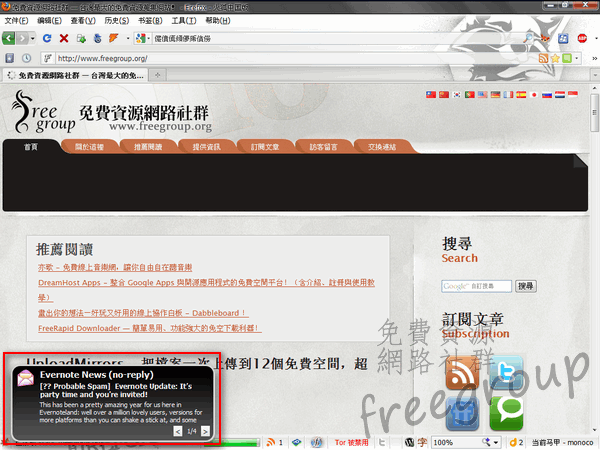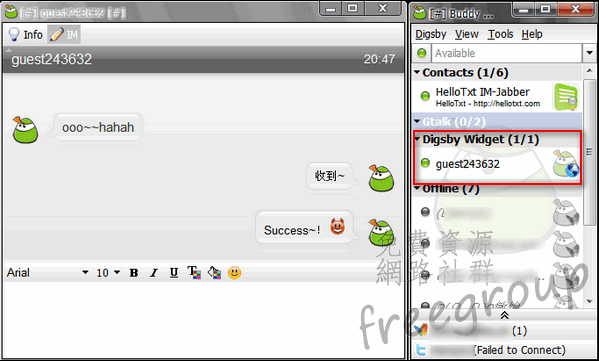使用技巧說明
即時消息:Digsby的對話框和Pidgin一樣,多個對話之間會用標籤頁(Tabs)的形式顯示,大大地節省了桌面的空間。把滑鼠游標移到標籤上,標籤左邊會出現一個×,點選就可以關閉標籤頁囉。
如果把指針移到頭像上,則可以看到帳號(這個是由會話主題決定的,有的主題有標示名字,有的主題沒有)。點選工具列上的Info(資料)能夠讀取對方的資料,點最右邊的小三角有下拉選單,三個選項分別是:Add Contact(新增聯絡人),View Past(檢視聊天記錄)和 Alert Me When…(當……的時候提醒我)。
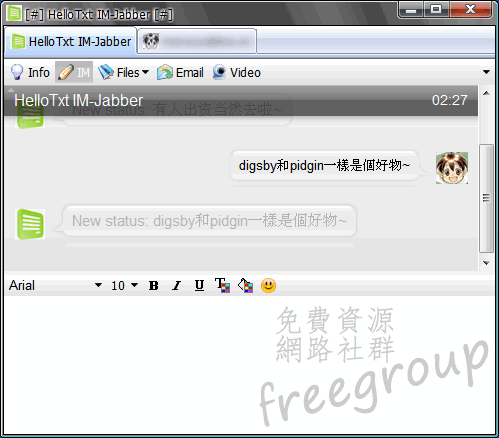
傳輸檔案 :和一般即時通訊軟體相同,Digsby也有傳輸檔案的功能。點工具列的 Files(檔案),再選 Send File(發送檔案) 後就能從電腦中挑選需要送出的檔案, File Transfer 的視窗會顯示檔案的狀態。
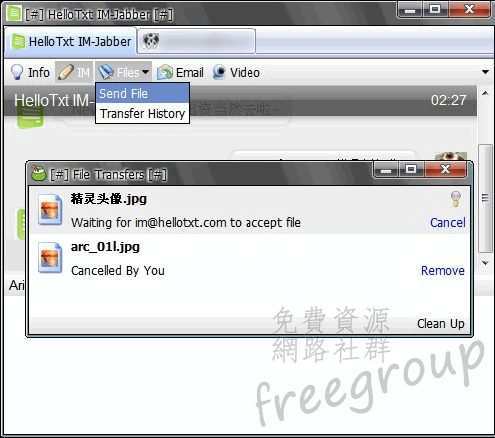
發送郵件 :雖然Digsby不是一個郵件軟體,不具有收取郵件的功能,不過在新郵件進來時能第一時間提醒使用者,並可以發送郵件。發送郵件的視窗和即時通訊的視窗是一樣的,只要點選工具列上的 Email 就會打開發送郵件的視窗。如果你設定了多個郵件帳號,那麼就能從 From 右邊的列表中選擇發送郵件的帳號,其他使用方法和一般的郵件無異。
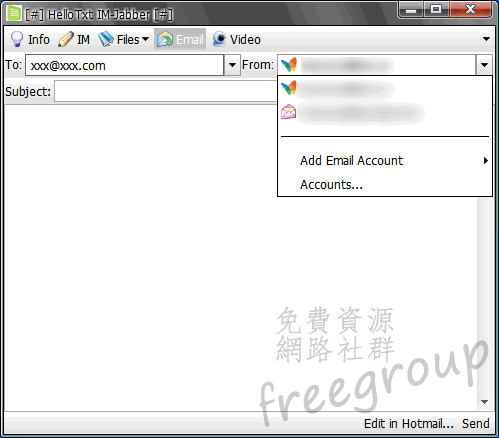
提醒功能
當有新郵件到達、或是你的社交網路服務有新動向時,都能透過Digsby的提醒功能獲知。Digsby的氣泡提醒功能十分有用。
郵件提醒 :當有新郵件到達的時候,首次提醒會以氣泡提醒出現在螢幕上,讓你第一時間得知有新郵件,氣泡消息會在螢幕上停留一段時間。
如果你沒有注意到氣泡提醒的話,也能從工具列圖示看到新郵件的數目。
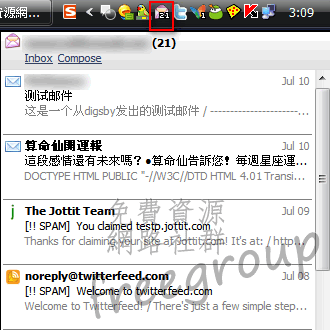
社交網路服務(SNS)提醒 :這個的提醒功能和郵件是差不多的,不過內容會根據該網路的內容而有所差別,這個能使你不必登入網頁而在第一時間知道好友的最新動向,是不是很棒呢?
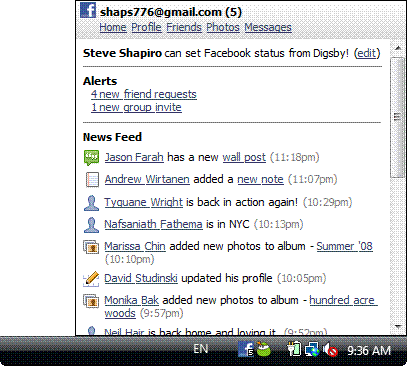
檔案傳輸提醒 :這個功能看似很普通,與前面提到的郵件提醒和SNS提醒沒什麼不同,但是對某些人來說卻是十分有用的。
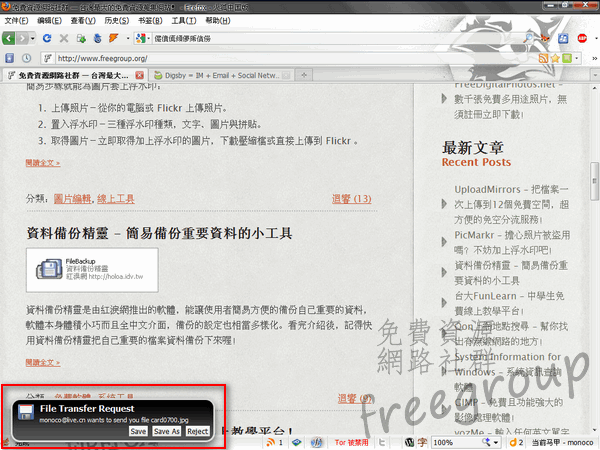
Widgets
Digsby提供的widgets十分有意思,站長可以把它放到網站上,只要站長的Digsby在線上,網站的訪客就可以透過widget和站長進行即時交流,與線上MSN有類似的功用。
我們先來看看使用效果怎麼樣吧!這個是從網頁開啟的widget。當站長在線上時,widget就會顯示Online,對話框也可以使用(如果不在線上的話,widget就沒有效果),訪客就能透過這項功能與站長傳遞訊息。
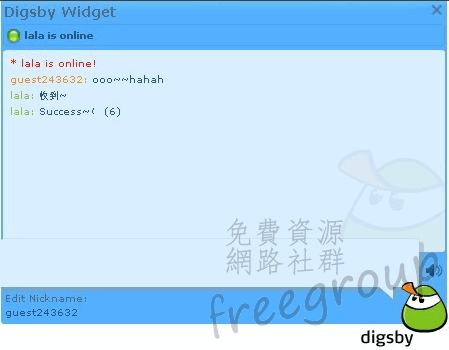
而另一邊,站長也能立刻收到訪客發送過來的訊息。訪客的名字會另外分組顯示,分組的名字就是你為widget設定的名稱。
是不是很不錯呢?快點來一個widget吧!要獲得widget很簡單,只要在Digsby的網站上進行設定,打開網頁設訂widget的外觀、大小與名稱後即可。
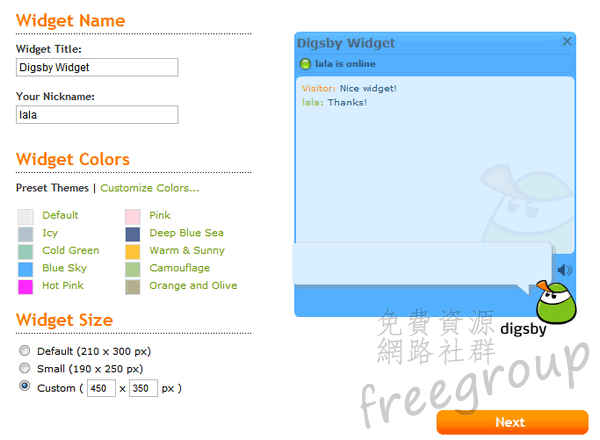
在右邊的 Login 下,使用你的Digsby帳號和密碼登入,最後點選 Submit。
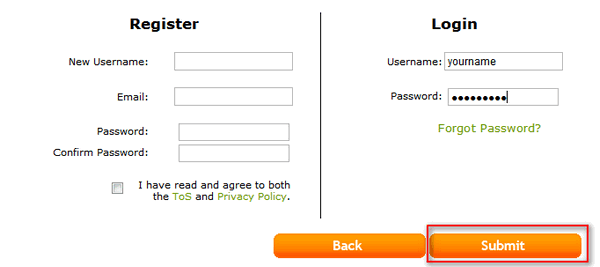
如果上述操作無誤,你的widget應該就能設定成功,並能得到這樣的一段代碼,把這段代碼放到你的網站上去吧!
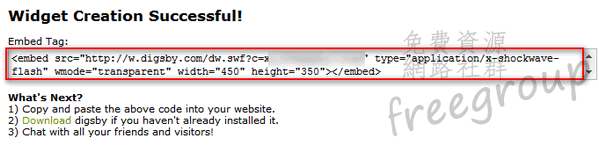
萬一你不小心將這段代碼弄丟了,沒關係,你能夠在選項(Preferences)裡面找到它。選項裡最下面的widget可以管理你所有widget,也能在這裡找到widget代碼,或設定多個widget。
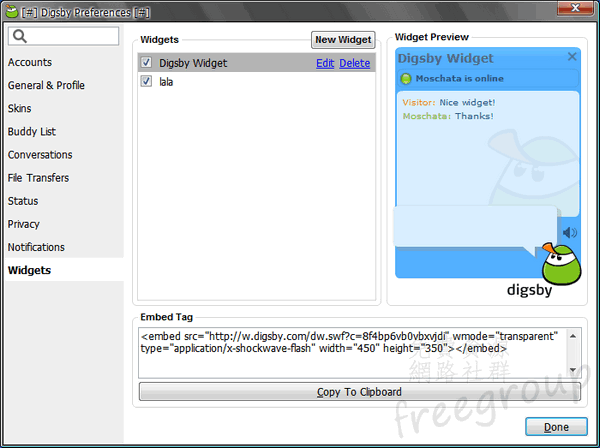
總結
Digsby的功能真是豐富!不僅支援多數的即時通訊服務,還有郵件提醒和發送功能,也能做Twitter和社交網路服務的用戶端,實在是很棒!如果你常常需要檢查新郵件,或是鍾情於Facebook,抑或已經對MSN等普通的即時通訊軟體感到乏味,不妨感受一下Digsby帶來的不同體驗吧!